3DMax导入CAD图纸快速建模墙体教程
设·集合小编 发布时间:2023-02-24 23:37:56 1662次最后更新:2024-03-08 10:47:52
导语概要

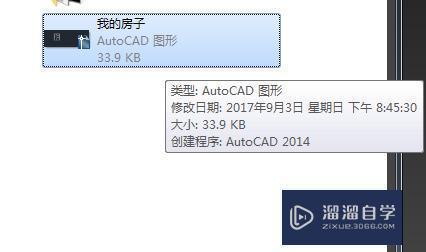

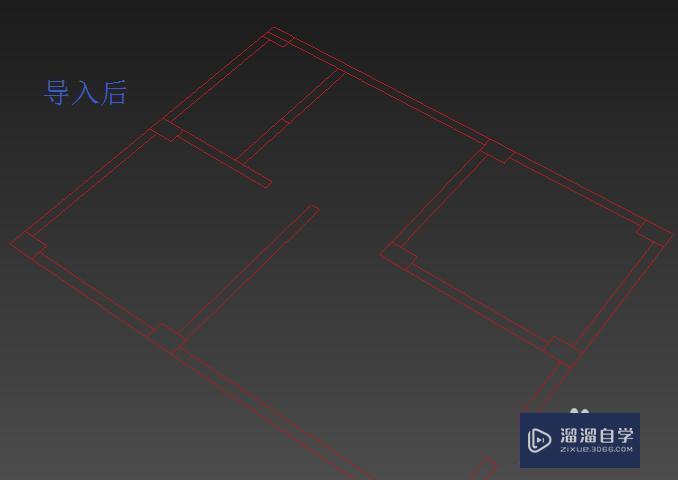



第1步点击左上角三角——导入;(导入自己用cad画好的图纸)第2步导入时弹出的框框可以默认点击确认;第3步导入后我们可以看到平面的图纸;第4步按ctrl a全选,选中导入的图形;第5步选中图形后点击——修改器——网络编辑器——挤出;第6步我们在右手边修改墙的高度就可以了;
用线画 在MAX右边点右上的Shapes(就是球旁边的那个按钮)-->点Line-->在顶视图(TOP视图)用线沿CAD图勾出来(注意是闭合的)-->点Modify按E选择Extrude(挤压)-->调一下你自己需要的数值就可以出来了,希望能帮助到有需要的人。
工具/软件
电脑型号:联想(Lenovo)天逸510S; 系统版本:Windows7; 软件版本:CAD2014
方法/步骤
第1步
点击左上角三角——导入;(导入自己用cad画好的图纸)
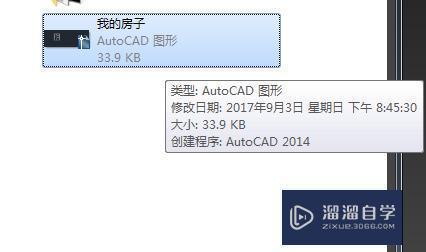
第2步
导入时弹出的框框可以默认点击确认;
第3步
导入后我们可以看到平面的图纸;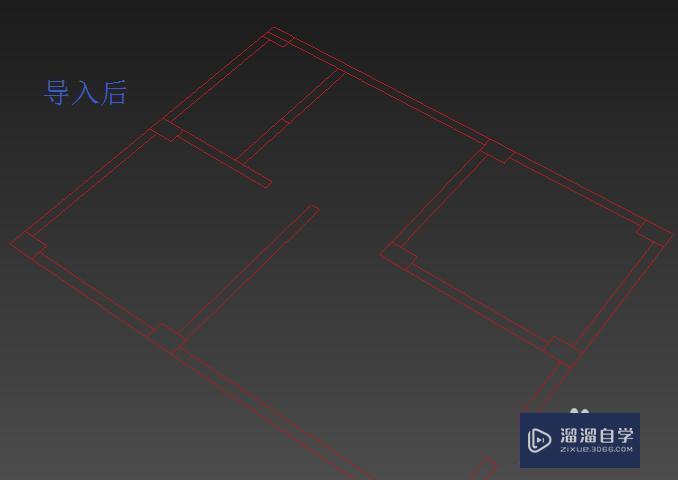
第4步
按ctrl a全选,选中导入的图形;
第5步
选中图形后点击——修改器——网络编辑器——挤出;
第6步
我们在右手边修改墙的高度就可以了;
相关文章
广告位


评论列表